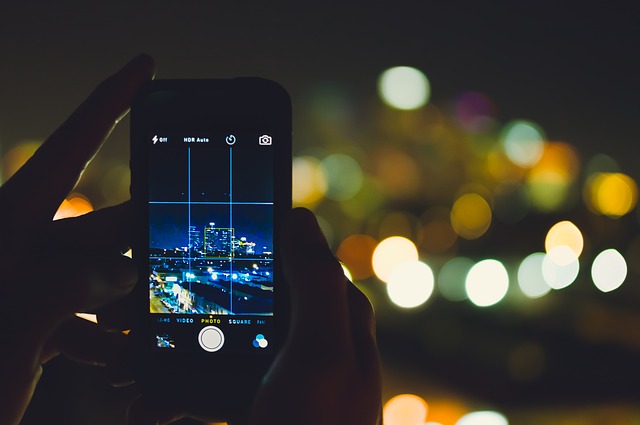Даже ребенок знает как пользоваться селфи палкой с кнопкой, а вы еще нет
Содержание
- Какие есть приложения для селфи-палки
- Бездействие при нажатии на специальную кнопку
- Почему не работать селфи-палка
- Как подключить селфи палку к телефону
- Как подключить монопод
- Когда нужен монопод
- Что такое монопод селфи-палка
- Ошибка Неправильно набран PIN-код или пароль при подключении монопода
- Селфи палка не работает из-за проблем со смартфоном
Какие есть приложения для селфи-палки
Если стандартных опций камеры недостаточно, можно установить дополнительные приложения на смартфон, доступные в магазине приложений Play Market.
SelfieShop Camera
Приложение не только является удобным для фотосъёмки, но и помогает устранить некоторые неполадки, такие как отсутствие связи монопода и смартфона. Через данное приложение можно осуществлять фотосъёмку как с помощью проводного, так и bluetooth-монопода. Приложение очень простое, в нём легко разобраться, но это же и его основной недостаток. В нём отсутствует съёмка видео, нет фоторедактора, зато вес приложния всего около двух мегабайт.
Для съёмки фото подключите смартфон к моноподу по кабелю или настройте взаимодействие через Bluetooth, запустите приложение, наведите на объект съёмки и нажмите кнопку на вашем моноподе, отвечающую за получение фото. При необходимости вы можете изменить параметры фотографии в левом боковом меню — такие как яркость/контрастность, размер кадра, величину экспозиции и другие.
Приложение SelfieShop Camera является очень простым и удобным для владельцев моноподов
Как использовать Retrica
Одно из популярнейших приложений, полюбившееся многим обладателям монопода и просто смартфона благодаря обширной коллекции фильтров (более 100 штук), которые можно применять в режиме реального времени ещё до нажатия кнопки спуска на камере. В приложении, помимо возможности добавить эффекты к фотографии, имеется редактор фото, в котором можно более детально изменить параметры получившегося снимка.
Прежде чем подсоединять монопод к смартфону, стоит разобраться с настройками приложения и его возможностями.
Нажмите на изображение шестерёнки в левом верхнем углу экрана после запуска приложения. Так вы переместитесь в его настройки.
Настройки приложения
Первый блок настроек «Save to» отвечает за место, куда будут сохраняться сделанные фотографии. «Camera Roll» — сохранение в галерею изображений телефона. «Retrica Album» — альбом изображений Ретрики, который создастся автоматически.
Ещё из полезных опций:
- «Touch Sound» — отключение звука прикосновения;
- «Add Geo Tag» — добавление к фото геометки;
- «Watermark» — стирание водяного знака Ретрики с фото.
После запуска приложения отображается снимаемыый объект, к которому моментально применяется выбранный фильтр, ещё до процесса нажатия на кнопку съёмки.
Из инструментов, расположенных на оранжевой полосе, здесь есть:
- Изменение размера кадра (можно сделать не одно фото, а сразу коллаж, функция реализована очень удобно — после спуска затвора фотоаппарата, камера сделает количество снимков, равное количеству квадратов в коллаже);
- Кнопка с кругом в квадрате добавляет виньетку к фото (делает края более тёмными);
- Значок капли активирует режим размытия всей области за исключением выбранной прикосновением к нужному месту на фото;
- Изображение квадрата на следующей кнопке отвечает за подбор рамки к фото;
- Значок таймера регулирует время автоматического спуска затвора и позволяет установить интервал между фото.
Ряд инструментов есть также на серой полосе в самом низу приложения.
- Значок плёнки позволяет просмотреть сделанные фото в альбоме и перейти к редактированию снимка;
- Пересёченные стрелки — это последовательный выбор фильтра (то есть фильтр меняется после каждого нажатия на значок стрелок).
- Три круга — ручной выбор эффекта.
Базовые функции приложения бесплатны, однако за возможность редактировать фотографии после съёмки придётся заплатить, то есть проапгрейдить приложение до PRO-версии. Причём обнаружить, что функция платная, можно совершенно случайно — сам редактор позволяет обработать фотографию, но сохраненить получившееся обработанное фото получится только в PRO-версии.
После того, как вы попробуете все возможности приложения, можно смело подключать монопод к смартфону и фотографировать, нажимая кнопку на его рукоятке.
Бездействие при нажатии на специальную кнопку
Часто встречается, что монопод не работает на android или другой системе по следующей причине. Пульт каждой селфи палки оборудован специальной кнопкой. Если при нажатии на нее ничего не происходит, то, скорее всего, устройство просто не получает сигнал. Не работает кнопка. Что делать:
- Нужно установить специальное приложение. Большое количество пользователей пользуется программой SelfieShop Camera. Ее можно бесплатно скачать в любом официальном магазине.
- Необходимо соединить гаджет и селфи палку. Вы можете купить монопод с проводом, но предпочтительный вариант – беспроводное соединение.
- Включаем приложение и заходим в настройки. Нужно выбрать пункт, где осуществляется тестирование.
- Необходимо нажать на моноподе кнопку фото, после чего появляется код. Эти цифры нужно будет ввести в настройки программы.
- Пробуйте сделать снимок при помощи новой программы. Если не работает, то есть вероятность того, что проблема не со шнуром, а дело в самом устройстве. Возможно, попалась некачественная модель.
Обратите внимание, что если не работает монопод для селфи на Андроид или другом устройстве, то не нужно сразу проверять провода или крепления. Для начала осуществите каждый из вышеперечисленных шагов
462
Почему не работать селфи-палка
Производителей моноподов довольно много, причем часто это устройства, ориентированые на работу под iPhone. Впрочем, все они гарантированно смогут работать и с Android. Практически любой случай, когда не работает монопод с Андроид устраняется довольно просто, но сперва нужно понимать, каким именно способом подключается конкретная «селфи-палка» к смартфону.
Разновидности моноподов
Существует два основных типа подключения – через Bluetooth, и через аудиоразъем 3,5 мм, для наушников.
Если применяется устройство первого типа, то оно должно быть заряжено перед использованием – это легко проверить по индикации. После этого нужно включить блютус на телефоне, синхронизировать устройства, и только тогда управление будет доступно в приложении «Камера». Со вторым типом таких нюансов нет.
Если подключение настроено, но монопод не работает, то самый действенный метод решения – переназначение кнопок, которое доступны во всех версиях Android. Причем отдельные производители, например, HTC, включают возможности «палки для селфи» изначально. Они доступны через меню настройки клавиш громкости.
В случае, если переназначение кнопок не помогло, следует воспользоваться следующим способом.
Использование других приложений
Еще один простой путь – использовать не стандартное встроенное приложение «Камера», а другие.
Например, Camera FV-5, обладает очень высокой функциональностью. SelfiShop Camera имеет очень простой и доступный интерфейс пользователя. Whistle Camera вообще позволяет делать фото по свистку – через микрофон, или по другому громкому и отличимому звуку.
В 90% случаев назначение кнопок и использование стороннего ПО позволяют настроить и устранить проблему, из-за которой монопод не фотографирует.
При подключении селфи-палки с проводом к телефону ничего не происходит
Бывает при подключении монопода к аудиовыходу смартфона появляется сообщение «данный вид аксессуара не поддерживается» или просто нет никакой реакции.
Такие неполадки присущи смартфонам фирмы Sony, Alcatel и пр.
Оказывается, вся проблема заключается в гнезде аудиовыхода смартфона. Гнездо сделано специально под гарнитуру – микрофон + наушники. Для бесперебойной и правильной работы необходимо не три (как у обычных наушников), а четыре контакта в штекере. В недорогих и некачественных моноподах используются дешевые (3х пиновые) штекеры и основная масса гаджетов просто не совместимы с ними.
Поэтому для корректной работы необходимо лишь купить переходник с 3 на 4 pin, как показано на рисунке ниже:

У телефонов фирмы Sony с этим все куда сложнее. Чтобы покупали только гарнитуры их производства, разработчики поменяли в гнезде своих девайсов два провода местами. Необходим переходник такой же, но порядок контактов совсем другой.
Если селфи-палка оснащена 4х пиновым штекером, то скорей всего дело в контакте и их порядке. В таком случае подключите монопод к телефонам других марок и если никаких проблем не выявлено, то вам надо просто купить переходник MiniJack 4х4 пина с иным порядком контактов.
Кстати! Если по какой-то причине все вышеуказанные способы не решили проблему, например, вышла из строя кнопка спуска монопода, то и это не помешает получить хорошие селфи. Нужно просто реализовать съемку другим способом, не через спуск затвора самим оператором. В стандартном приложении «Камера» на Android для этого уже есть все необходимое – возможность создания снимков по таймеру или серийная съемка. Любой из этих вариантов вовсе не так плох, как кажется, просто позировать придется несколько дольше.
Задайте вопрос сообществу, если не смогли найти ответ Задать вопрос
- Почему при печати появляются черные полосы 1 подписчик1 ответ
- Блокировка спамных вызовов на Huawei p30 light 1 подписчик1 ответ
- Индивидуальный тариф у сотового оператора 1 подписчик2 ответа
Перед тем как использовать специальный монопод, необходимо понять, какая именно продукция подойдет для Вашего мобильника. Большинство телефонов имеет операционную систему Андройд, и поэтому при покупке изделия этот факт нужно учитывать в обязательном порядке. Кроме того, большое значение имеет сама модель устройства, а также тип подключения. Сегодня популярны моноподы, синхронизирующиеся посредством Блютуз, пусть и стоят они чуть дороже.
Но бывает так, что пользователь выбрал продукцию верно, но селфи палка все равно не работает на Андроиде или другом устройстве. Причин может быть очень много. Ниже будут рассмотрены наиболее распространенные проблемы, а также верные пути их решения.
365
Как подключить селфи палку к телефону
Самые дешевые моноподы не оснащаются какими-то органами управления. В связи с этим им не нужно подключаться к смартфону — кадр в таком случае делается посредством таймера автоспуска или при помощи каких-то других способов. Но большая часть существующих сейчас селфи-палок всё же поставляется с кнопкой спуска затвора. В связи с этим необходима первоначальная настройка, чтобы Андроид или iOS распознали аксессуар.
Проще всего подключить монопод к смартфону в том случае, если он подсоединяется через 3,5-миллиметровый аудиоразъем. В таком случае никакая серьезная настройка не потребуется.
Если ваша селфи-палка работает через блютуз, то сначала понадобится произвести сопряжение. В дальнейшем оно будет осуществляться автоматически, но в первый раз потребуются следующие действия:
Шаг 1. Нажмите кнопку Bluetooth, расположенную на моноподе. Если на нём имеется только клавиша спуска затвора, то удерживайте её несколько секунд, пока не замигает соответствующий индикатор.
Шаг 2. На своём смартфоне зайдите в раздел «Настройки».
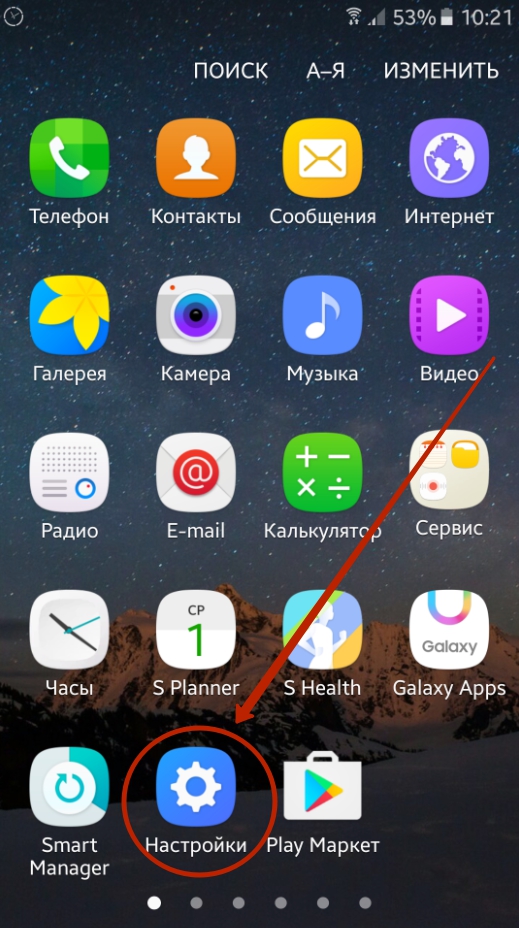
Шаг 3. Нажмите на пункт «Bluetooth».
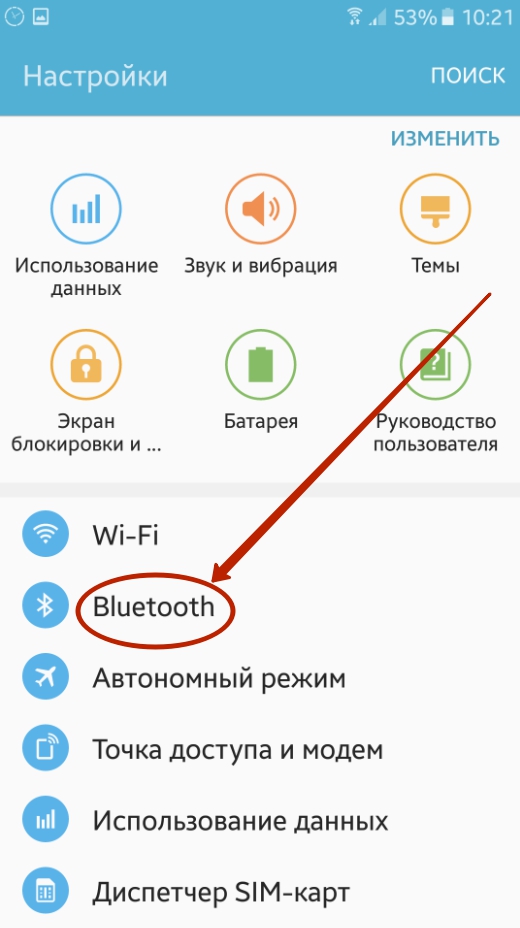
Шаг 4. Здесь активируйте переключатель, если это требуется.
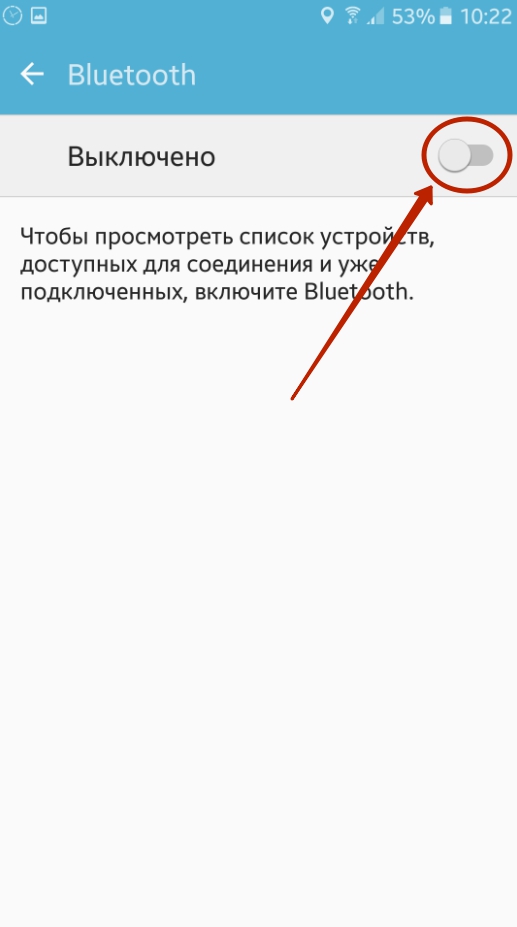
Шаг 5. Вы должны увидеть наименование своей селфи-палки, если та находится в непосредственной близости. Нажмите на него. Если перечень видимых устройств не обновляется, то нажмите на кнопку «Поиск».
Вот и всё, монопод будет отображаться в качестве устройства ввода. Разорвать соединение можно в этом же разделе или просто вновь зажав кнопку спуска затвора.
Как подключить монопод
Для того, чтобы подключить монопод к телефону, надо его провод вставить в разъём для наушников и зафиксировать. После уже перенастроить срабатывание камеры на кнопку монопода. Для смартфонов от Apple подобная настройка происходит автоматически.
А с Bluetooth-моноподом немного другой способ настройки. Этот монопод не надо куда-либо присоединять. Достаточно просто включить Bluetooth на вашем телефоне, найти данный монопод (обозначается монопод в списке Bluetooth-соединений, как iselfie).
А вот с подключением к фотоаппарату могут уже возникнуть некоторые заминки. Как например та, что некоторые модели фотоаппаратов не поддерживают Bluetooth. Иначе придётся подключать монопод с помощью пульта.
А некоторые виды фотоаппаратов могут и не совсем хорошо работать с моноподами. Зеркальные фотоаппараты очень трудно удержать на моноподе из-за веса и размера подобной категории фотоаппаратов. При работе с фотоаппаратами монопод может работать в режиме телескопической трубки, в котором фотоаппарат сам делает фотографии с задержкой в 5-10 секунд.
Но как монопод работает с пультом управления? А работает он с пультом благодаря Bluetooth-соединению. Если Bluetooth включен, то пульт обычно загорается синим, что означает его готовность к работе. Но для окончательной настройки необходимо соединить монопод и фотоаппарат, так что для осуществления подобных фотографий вам необходим фотоаппарат с поддержкой Bluetooth.

Монопод с Bluetooth
Бывают такие случаи, что устройство не видит монопод. Для того, чтобы исправить подобную проблему, можно:
- Перезапустить устройство;
- Поставить монопод на зарядку. Зарядка обычного монопода длится около часа;
- Разорвать старое Bluetooth-соединение с моноподом, и попробовать подключиться снова.
Если ничего из вышеперечисленного не помогло, то тогда скачивайте программу “Camera 360” и фотографируйте с помощью неё.
Когда нужен монопод
Для начала давайте выясним, когда именно может пригодиться селфи-палка. Ведь нынче практически любой смартфон, функционирующий при помощи Android, обладает фронтальной камерой. Что мешает вытянуть руку с устройством и сфотографировать себя?
Дело в том, что далеко не у каждого девайса фронтальная камера дополнена широкоугольной оптикой. Чаще всего объектив имеет ограниченный угол обзора. В результате снимок с расстояния вытянутой руки получится не очень красивым — большую его часть будет занимать ваше лицо, ну а фон будет практически не виден. А ведь во многих случаях мы делаем селфи именно ради фона, так как на нём может быть какая-то достопримечательность. Монопод (селфи-палка, стик — как его только не называют) решает данную проблему. С его помощью вы отодвинете смартфон от себя на расстояние примерно полутора метров. В таком случае ваше лицо будет занимать менее четверти площади кадра, а достопримечательность на фоне окажется различимой во всей красе.
Конечно же, фотографировать, используя селфи-палку, можно не только в путешествиях и на отдыхе. Данный инструмент помогает в обычной жизни — с его помощью в кадр можно вместить большее количество человек.
Монопод может стать незаменимым атрибутом вашей жизни, если вы решили снимать видеоролики, но при этом у вас нет видеокамеры или фотоаппарата. Всем известно, что продолжительное время снимать смартфоном неудобно — затекают пальцы, из-за чего картинка начинает сильно трястись. Да и себя снять на видео очень сложно. Выручает в таком случае именно селфи-палка. С её помощью снимать видео можно сколь угодно долго. Также можно развернуть телефон задней стороной к себе, рассказав что-то на основную камеру. Конечно, устройство с моноподом не заменит вам экшн-камеру, фотоаппарат или камкодер. Но, по крайней мере, результат съемки будет удовлетворительным.
Что такое монопод селфи-палка
Если быть конкретным, то монопод представляет собой выдвигающееся длинное устройство, рукоятка которого выполнена по принципу телескопа — то есть удлиняется при необходимости и компактно задвигается обратно. На конце рукоятки размещён держатель для смартфона. На самой рукоятке также может быть кожаная или плетёная петля для удобства удержания.
Палку обычно держит в одной руке человек, который хочет сфотографировать себя с более дальнего расстояния, чем это позволяет длина рук. Регулируя размер выдвижения рукоятки, можно получать снимки различной удалённости от объекта съёмки. При удачно подобранном ракурсе фото с монопода не отличить от снимка, сделанного другим человеком с расстояния. При этом не требуется помощь третьих лиц и трата времени на предварительное обучение их навыку обращения с вашим фотоаппаратом. Палка в сложенном виде имеет небольшой размер и вес, что позволяет ей быть удобной для различных походов и поездок.
Смартфон крепится к рукоятке и позволяет делать снимки с расстояния
Моноподы делятся на два вида: проводные и беспроводные.
- Беспроводные подключаются к смартфону по Bluetooth. Расстояние фотографирования в данном случае будет ограничено длиной рукоятки монопода.
- Проводные селфи-палки имеют разъем, куда подключается провода, соединяющий палку и смартфон. В телефоне для подключения провода обычно используются разъёмы для наушников. Такой способ фотографирования позволяет делать фото без дополнительной подзарядки.
Некоторые моноподы, например, z07 5 Kjstar, оснащены дополнительно зеркалом, которое позволяет делать снимки не на фронтальную камеру, часто обладающую менее хорошим качеством, а на заднюю.
Ошибка Неправильно набран PIN-код или пароль при подключении монопода
Ещё одна проблема, с которой может столкнуться владелец монопода — это появление ошибки пин-кода или пароля. Такое чаще всего возникает с моноподами, подключаемыми по bluetooth.
Вот несколько способов решения проблемы:
- При появлении такой ошибки, отсоедините монопод от смартфона, выключите bluetooth и перезагрузите смартфон. В большинстве случае это решает проблему.
- Также ошибка может возникнуть, если на телефоне не установлены последние обновления операционной системы. Проверьте смартфон на наличие обновлений, затем заново подключите к нему монопод.
Теперь, отправляясь в путешествие с моноподом, вы будете уверены в том, что все самые лучшие моменты будут запечатлены. Никакие проблемы и системные ошибки не смогут помешать вашим друзьям разделить радость от фотосъёмки с вами.
Елизавета С.
Существует два вида селфи-палок. Одни подключаются посредством системы Bluetooth, а другие – при помощи провода со штекером, который подходит для разъема наушников.
Что делать, если не удается подключить и настроить селфи-палку? Или если монопод не работает? Не стоит паниковать, решение может оказаться простым!
Селфи палка не работает из-за проблем со смартфоном
Увы, но бывает и такое. Можно выделить три основные причины:
- Не подходит версия операционной системы. Допустим, Ваш Айфон имеет устаревшую версию, а монопод на это не рассчитан.
- Сама ОС не подходит. Дело в элементарной ошибке пользователя. Например, он поторопился и купил селфи палку для IOS или Windows Phone, хотя у него стоит Андроид. Можно не удивляться, почему ничего не работает. Перед покупкой нужно точно убедиться, что гаджет подходит к вашей операционной системе и мобильному телефону в общем: будь это Iphone (Айфон 4, 5, 6), Lenovo (Леново), Самсунг, Нокия Люмия, HTC, Сони, Флай, Huawei или любая друга марка или разновидность.
- Нет нужного триггера. Здесь может быть и вина компании-производителя, которая не написала или вовсе «вырезала» его.
416
Как же сделать так, чтобы селфи палка работала? Покупать новый монопод или тем более гаджет нецелесообразно. Хочется как-то задействовать купленную продукцию. Вот несколько решений:
- Просто запустите таймер, который можно настроить на камере. Каждое современное устройство имеет подобную функцию. Конечно, есть определенные неудобства: при каждом новом снимке придется снова включать таймер. Зато нет необходимости загружать дополнительные программы, помогающие, когда перестал работать монопод.
- Серийная съемка. Вы делаете множество снимков, а затем выбираете наиболее удачные из получившихся фото. Такой вариант имеет одно весомое преимущество – Вы наверняка сделать оптимальное фото. Лучше всего, если Вы загрузите дополнительное приложение. Пусть и подавляющее большинство гаджетов имеет серийную съемку.
- Спасительный свисток. Те люди, у которых не работает проводная или беспроводная селфи палка, придумали оригинальный способ решения проблемы. Есть специальная программа, которая включает камеру, если свистнуть. Отличное решение – покупка судейского свистка (можно купить в магазине спортивных товаров). Все, что нужно человеку, — это установить приложение, которое называется Whistle Camera.
Как видите, если не работает селфи палка, и нет способов исправить проблему, то все равно можно найти альтернативный выход. Чтобы подобных трудностей не возникало, Вы должны правильно выбирать монопод, воспользовавшись услугами профессионального консультанта.
170